MOMSMONEY.ID - Video call WhatsApp menyediakan fitur mengganti background. Tentunya, hal ini memudahkan Anda untuk mengganti background dengan mudah. Cara ganti background video call WhatsApp bisa dilakukan di iPhone dan Android.
Anda dapat ganti background video call WhatsApp sesuai keinginan. Misalnya, mengubah background jadi buram. Cara ganti background video call WhatsApp ini bisa Anda simak di artikel ini.
Cara ganti background video call WhatsApp ini tidak banyak yang tahu. Fitur ini bisa Anda manfaatkan untuk rapat online di WhatsApp.
Baca Juga: 3 Cara Merekam Panggilan Telepon di iPhone Paling Mudah dan Praktis
Lalu, bagaimana cara ganti background video call WhatsApp? Simak, yuk, caranya.
1. Cara ganti background video call di iPhone
Anda bisa mengganti background video call WhatsApp atau memburamkan background secara langsung dari Pusat Kontrol.
Perlu diketahui, cara ini bisa dilakukan di iPhone XR atau lebih baru (termasuk iPhone SE second generation dan lebih baru) yang menjalankan iOS 15 atau lebih baru.

- Saat Anda melakukan panggilan video WhatsApp, geser ke bawah dari sudut kanan atas untuk membuka Pusat Kontrol.
- Ketuk Efek.
- Ketuk ikon Potret untuk menyalakannya.
Cara tersebut akan membuat background menjadi buram dan hanya membuat wajah Anda tetap fokus.
2. Cara ganti background video call di Samsung Galaxy
Nah, sayangnya fitur ini tidak tersedia di perangkat selain yang dibuat oleh Samsung.
Selain itu, sepertinya tidak ada solusi untuk itu juga, dan kami hanya bisa berharap WhatsApp menambahkan fitur ganti background di pembaruan mendatang.
Baca Juga: Kenapa Chat Telegram Hilang Sendiri? Ini Penyebab dan Cara Mengembalikan Pesan
Berikut cara ganti background video call WhatsApp di Samsung Galaxy. Anda bisa mengubahnya menjadi buram:
- Buka aplikasi Pengaturan.
- Gulir ke bawah untuk menemukan dan memilih Fitur Lanjutan.
- Hidupkan sakelar untuk efek Panggilan video dan pilih yang sama untuk membuka menu pengaturan.
- Ada banyak opsi untuk menambahkan efek latar belakang ke panggilan video WhatsApp Anda.
Anda dapat menambahkan warna atau gambar latar belakang jika Anda suka.
Fitur pada perangkat Samsung Galaxy ini mendukung semua aplikasi yang memungkinkan Anda melakukan panggilan video.
Penyebab dan cara mengatasi tidak bisa video call WhatsApp
Mengutip ITgeared, berikut penyebab dan cara mengatasi kamera WhatsApp tidak bisa digunakan video call:
1. Izin kamera dinonaktifkan
Aplikasi apa pun yang melakukan panggilan video selalu meminta untuk mengaktifkan izin untuk mengakses kamera dan mikrofon Anda.
Jika Anda tidak melakukannya, Anda tidak dapat mengakses fitur tersebut.
Jadi, jika Anda menggunakan aplikasi WhatsApp Android atau iOS, pastikan aplikasi tersebut memiliki izin untuk menggunakan kamera.
Saat melakukannya, periksa juga izin mikrofon. Begini caranya:
Baca Juga: Laptop Lemot? Begini Cara Mengatasinya agar Bisa Kembali Ngebut
Untuk pengguna iOS
- Buka aplikasi Pengaturan di perangkat iOS Anda.
- Gulir ke bawah dan pilih "WhatsApp".
- Nyalakan sakelar di sebelah opsi "Kamera".
Untuk pengguna Android
- Buka aplikasi Pengaturan di perangkat Android Anda.
- Pilih "Aplikasi".
- Ketuk "Aplikasi" lagi.
- Gulir ke bawah dan pilih "WhatsApp".
- Pilih "Izin".
- Ketuk opsi "Kamera".
- Pilih "Izinkan" untuk memberinya akses.
2. Koneksi internet buruk
Salah satu faktor penyebab kamera WhatsApp tidak bisa digunakan video call yaitu karena koneksi internet buruk.
Meskipun, WhatsApp selalu mengkalibrasi ulang kualitas video dan audio dan mencegah terputusnya panggilan Anda. Bahkan, sekalipun Anda menggunakan 3G atau lebih buruk lagi, 2G.
Baca Juga: Solusi WhatsApp Diblokir Sementara, Atasi Menggunakan Cara Cepat Ini
3. Ada masalah pada aplikasi
Jika tidak menutup aplikasi yang juga menggunakan kamera dengan benar, seperti Zoom atau Messenger, mereka mungkin mencegah Anda menggunakan kamera untuk video WhatsApp.
Jadi, matikan semua aplikasi yang bertentangan dengan benar dari latar belakang.
Pengguna iOS dapat menarik pengalih aplikasi dan menggesek kartu aplikasi yang bertentangan untuk menutupnya dengan benar dari latar belakang.
Pengguna Android juga dapat menarik pengalih aplikasi dan menggesek kartu aplikasi yang bentrok untuk menghapusnya atau membuka pengaturan perangkat untuk menghentikan paksa aplikasi.
4. Aplikasi tidak update
Saat versi baru dari aplikasi apa pun tersedia, Anda mungkin mengalami gangguan sesekali.
Jadi, selalu disarankan untuk selalu memperbarui aplikasi Anda. Anda dapat pergi ke App atau Google Play store untuk memeriksa pembaruan WhatsApp dan memperbarui aplikasi Anda.
5. Mode hemat daya
Jika perangkat Anda menggunakan baterai lemah, kamera mungkin berhenti berfungsi selama panggilan video di platform apa pun.
Demikian pula, mode hemat daya dan mode pesawat juga dapat merusak panggilan video Anda saat mematikan koneksi internet Anda, sehingga tidak mungkin untuk melewati panggilan video apa pun.
Jadi, isi daya perangkat Anda atau matikan mode ini untuk melihat apakah masalah teratasi.
Begitulah cara ganti background video call WhatsApp. Anda bisa mengubah background menjadi buram seperti pada saat menggunakan Zoom Meeting.
Cek Berita dan Artikel yang lain di Google News

/2022/11/15/1343556717.jpg)

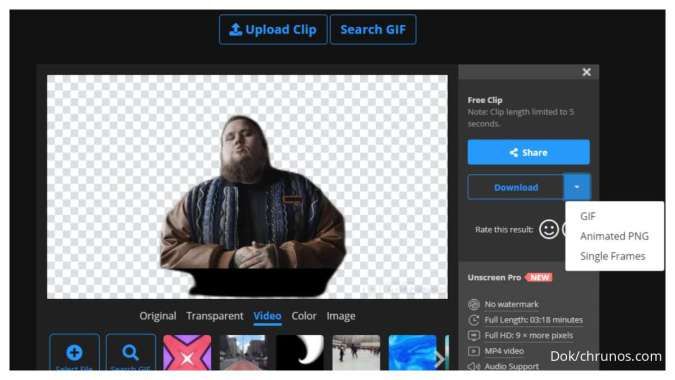
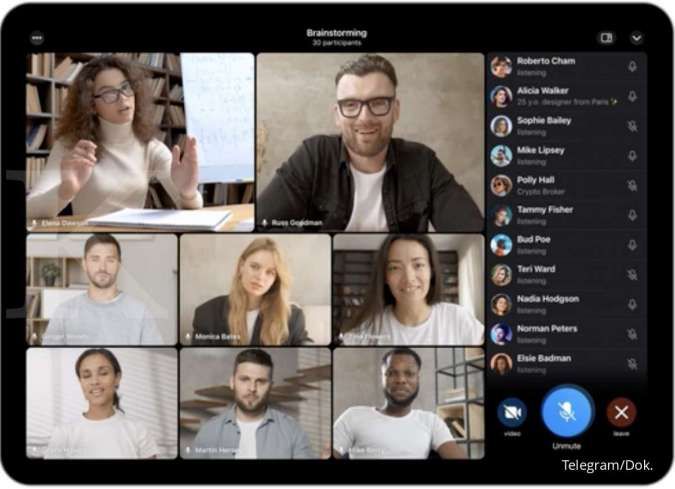
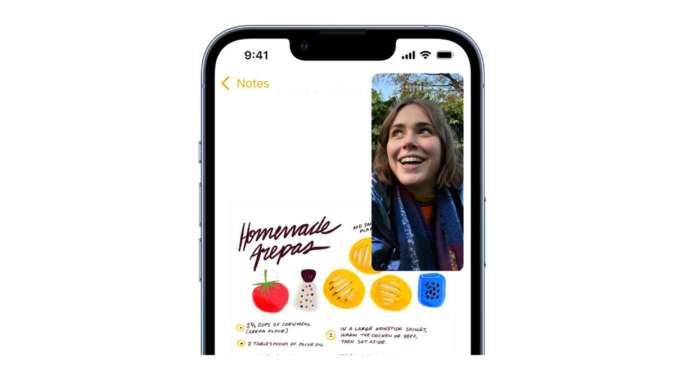












/2026/01/08/505099752p.jpg)
/2026/01/08/965501504p.jpg)
/2026/01/08/1799801544p.jpg)
/2025/09/11/707040553p.jpg)
/2025/08/30/931495435p.jpg)